Als Free-to-Play-Psycho-Horror-Multiplayer-Videospiel aus der Ego-Perspektive scheint Crab Game auf dem Markt ziemlich gut zu sein und die Spieler haben eine tolle Zeit damit. Dieses Spiel ermöglicht es den Spielern, ein paar verschiedene Minispielsitzungen zu durchlaufen, die Kinderspielen ähneln, und der letzte Mann, der noch steht, gewinnt. Obwohl der Indie-Entwickler Dani gute Arbeit geleistet hat, haben einige Spieler das Problem, dass Crab Game auf dem PC nicht startet oder nicht geladen wird.
Dieses spezielle Problem tritt auf, wenn unglückliche Spieler versuchen, das Spiel zu starten Das ist auf den ersten Blick dem Problem mit dem Absturz beim Start ziemlich ähnlich. Darüber hinaus stoßen einige Spieler auf Verzögerungen, Stottern, visuelle Störungen und mehr im Spiel, die wir nicht leugnen können. Wenn Sie nun auch eines der Opfer sind, die mit einem solchen Problem konfrontiert sind, befolgen Sie diese Anleitung zur Fehlerbehebung, um es einfach zu beheben. Hier haben wir einige Problemumgehungen geteilt, die sich als nützlich erweisen sollten.
Warum wird das Krabbenspiel nicht geöffnet oder geladen?
Die Wahrscheinlichkeit ist hoch, dass das Krabbenspiel aus mehreren möglichen Gründen mehrere Probleme mit dem Start oder dem Gameplay hat. B. ein veralteter Grafiktreiber, eine veraltete Spielversion, fehlende oder beschädigte Spieldateien, unnötige Hintergrundaufgaben usw. Das Abstürzen oder Nichtstarten des Spiels kann auch auf eine veraltete Windows-Version, Startdienste oder Antivirenprobleme zurückzuführen sein , inkompatible PC-Hardware, Overlay-Apps usw.
Während einer übertakteten CPU/GPU können DirectX-bezogene Probleme, Start-Apps, Konflikte mit den Hintergrundprozessen und mehr auch beim Starten von Spielen auftreten.
p>
Fix: Crab Game startet nicht oder lädt nicht
Da Sie nun die möglichen Gründe für ein solches Problem kennen, ist es an der Zeit, sich mit den folgenden Methoden zur Fehlerbehebung zu befassen. Es ist erwähnenswert, alle Methoden nacheinander zu befolgen, bis das Problem behoben ist. Also, lasst uns ohne weiteres hineinspringen.
s
1. Überprüfen Sie die Systemanforderungen
Zunächst sollten Sie überprüfen, ob Ihre PC-Konfiguration die Systemanforderungen des Spiels erfüllt oder nicht. In einigen Fällen können Probleme mit der inkompatiblen PC-Konfiguration mehrere Probleme beim Starten des Spiels auslösen. Wir haben die Spielanforderungen für Sie erwähnt, die sich als nützlich erweisen sollten.
Mindestanforderungen:
Betriebssystem: Windows 7 Prozessor: Intel Core i3 2,00 GHz Speicher: 2 GB RAM Grafik: Intel HD 520 Netzwerk: Breitband-Internetverbindung Speicher: 200 MB verfügbarer Speicherplatz
Empfohlene Anforderungen:
Betriebssystem: Windows 10 Prozessor: Intel Core I5-4440 3,10 GHz Grafik: Nvidia GeForce GTX650 Speicher: 200 MB verfügbarer Speicherplatz
2. Führen Sie das Spiel als Administrator aus
Die Chancen stehen gut, dass Sie Crab Game nicht als Administrator auf Ihrem PC ausführen, was im Grunde verhindert, dass die Spieldatei ordnungsgemäß ausgeführt wird. Sie müssen der Benutzerkontensteuerung das Recht geben, das Programm ohne zusätzliche Berechtigungen auszuführen. Gehen Sie dazu wie folgt vor:
Klicken Sie mit der rechten Maustaste auf die Anwendungsdatei Crab Game auf Ihrem PC. Wählen Sie nun Eigenschaften > Klicken Sie auf die Registerkarte Kompatibilität .
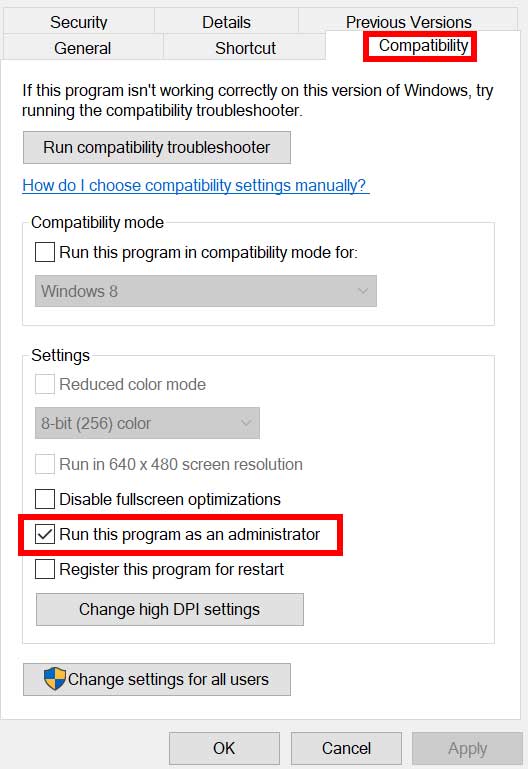
Achten Sie darauf, auf das Kontrollkästchen Dieses Programm als Administrator ausführen zu klicken, um es zu markieren. Klicken Sie auf Übernehmen und wählen Sie OK aus, um die Änderungen zu speichern.
Hinweis: Sie können den Steam-Client auch ausführen, indem Sie denselben Schritt ausführen, um den Administratorzugriff zum ersten Mal zu aktivieren.
3. Crab Game aktualisieren
Eine andere Sache, die Sie tun sollten, ist, das Crab Game auf Ihrem PC zu aktualisieren, indem Sie die folgenden Schritte ausführen. Wenn Sie eine Zeit lang eine veraltete Spielversion verwenden, sollten Sie nach den neuesten Updates suchen. Ein neues Update bringt meistens Verbesserungen und Stabilität gegenüber der vorherigen Version.
Öffnen Sie den Steam-Client > Gehen Sie zur Bibliothek. Klicken Sie im linken Bereich auf Krebsspiel. Es wird automatisch nach dem verfügbaren Update gesucht. Wenn ein Update verfügbar ist, klicken Sie auf Update. Warten Sie eine Weile, um das Update zu installieren. Wenn Sie fertig sind, schließen Sie den Steam-Client. Starten Sie schließlich Ihren PC neu, um die Änderungen zu übernehmen.
4. Überprüfen Sie die Integrität von Spieldateien
Falls Ihre Spieldateien beschädigt werden oder aus unerwarteten Gründen fehlen, kann Ihnen das Überprüfen und Reparieren der Spieldateien mit dem Spiel-Launcher sehr helfen. Dazu:
Starten Sie Steam > Klicken Sie auf Bibliothek. Klicken Sie mit der rechten Maustaste auf Crab Game in der Liste der installierten Spiele. Klicken Sie nun auf Eigenschaften > Gehen Sie zu Lokale Dateien. Klicken Sie auf Integrität der Spieldateien überprüfen. Sie müssen auf den Vorgang warten, bis er abgeschlossen ist. Wenn Sie fertig sind, starten Sie einfach Ihren Computer neu.
5. Aktualisieren Sie Microsoft Visual C++ Redistributable
Sie sollten versuchen, das Microsoft Visual C++ Redistributable-Programm auf Ihrem PC zu aktualisieren, indem Sie die folgenden Schritte ausführen, um sicherzustellen, dass es kein Problem beim Starten des Spiels gibt.
Fahren Sie mit dem Folgenden fort Pfad auf Ihrem PC:
C:\Program Files (x86)\Steam\steamapps\common\Steamworks Shared\_CommonRedist\vcredist
Sie sollten die folgenden Ordner sehen: 2012\vc_redist.x64.exe 2013\vc_redist.x64.exe 2019\vc_redist.x64.exe Stellen Sie einfach sicher, dass alle diese ausführbaren Dateien ausgeführt werden sind anwesend. (Wenn Sie verschiedene Ordner haben, führen Sie die Datei vc_redist.x64.exe in diesen Ordnern aus.) Starten Sie schließlich Ihren PC neu, um das Problem zu beheben.
6. Aktualisieren Sie DirectX
Vergewissern Sie sich, dass Sie auf Ihrem PC nach Updates für die DirectX-Version suchen, indem Sie die folgenden Schritte ausführen. Es wird empfohlen, die neueste Version zu installieren, um jegliche Art von Kompatibilitätsproblemen beim Starten des Spiels zu vermeiden.
Gehen Sie zu C:\Program Files (x86)\Steam\steamapps\common\Steamworks Shared\_CommonRedist Ordnerpfad \DirectX. Führen Sie als Nächstes die Datei DXSETUP.exe aus, um DirectX neu zu installieren/aktualisieren. Wenn Sie fertig sind, starten Sie Ihren Computer neu, um die Änderungen zu übernehmen.
7. GPU-Treiber aktualisieren
Ein veralteter Grafiktreiber auf dem Windows-Rechner kann Sie sehr stören, wenn Sie versuchen, grafikhungrige Spiele zu starten. Stellen Sie sicher, dass Sie nach dem neuesten Update Ihres Grafiktreibers suchen, und versuchen Sie dann erneut, das Spiel auszuführen. Gehen Sie dazu wie folgt vor:
Drücken Sie die Tastenkombination Win+X, um das Schnelllinkmenü zu öffnen. Klicken Sie in der Liste auf Geräte-Manager > Doppelklicken Sie auf Display-Adapter. Klicken Sie mit der rechten Maustaste auf die dedizierte Grafikkarte, die Sie verwenden.
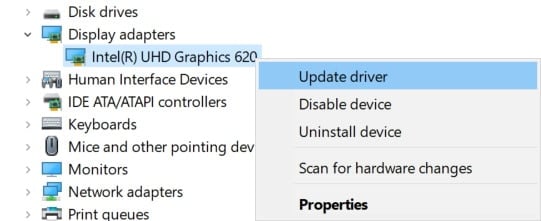
Wählen Sie als Nächstes Treiber aktualisieren > Wählen Sie Automatisch nach Treibern suchen aus. Wenn ein Update verfügbar ist, lädt das System es automatisch herunter und installiert es. Wenn Sie fertig sind, starten Sie den Computer neu, um die Änderungen zu übernehmen..parallax-Anzeigencontainer{Position:relativ;Breite:100%;Höhe:320px;Rand:0 automatisch;Überlauf:versteckt}.parallax-Anzeige{Position:absolut!wichtig;oben:0!wichtig;links:0! wichtig;Breite:100%!wichtig;Höhe:100%!wichtig;Rand:0!wichtig;Rand:0!wichtig;Padding:0!wichtig;clip:rect(0,auto,auto,0)!wichtig}. parallax-ad>iframe{position:fixed;top:130px;height:100%;transform:translateX(-50%);margin-left:0!important}.ad-label{font-family:Arial,Helvetica,sans-serif;font-size:.875rem;color:#8d969e;text-align:center;padding:1rem 1rem 0 1rem}
Diese Methode sollte das Crab Game Won’t Launch beheben PC-Problem. Wenn nicht, können Sie mit der nächsten Methode fortfahren.
8. Overlay-Apps deaktivieren
Laut einigen betroffenen Spielern hat ihnen das Deaktivieren des Steam-Overlays auf dem Windows-Computer geholfen, das Problem, dass das Spiel nicht startet, einfach zu beheben. Da die Overlay-App im Spiel immer im Hintergrund läuft, wenn Sie den Spielclient starten, ist es durchaus möglich, dass Probleme mit den Prozessen oder Systemressourcen auftreten.
Für Steam Overlay:
Öffnen Sie den Steam-Client > Gehen Sie zur Bibliothek. Klicken Sie nun mit der rechten Maustaste auf Crab Game > Wählen Sie Eigenschaften. Gehen Sie zum Abschnitt Allgemein und deaktivieren Sie das Kontrollkästchen Steam-Overlay aktivieren. Gehen Sie zurück zur Bibliothek > Öffnen Sie das Spiel, um nach dem Problem zu suchen.
Discord Overlay deaktivieren:
Starten Sie die App Discord > Klicken Sie unten auf das Zahnradsymbol. Klicken Sie auf Overlay unter App-Einstellungen > Aktivieren von In-Game-Overlay aktivieren. Klicken Sie auf die Registerkarte Spiele > Wählen Sie Krebsspiel aus. Deaktivieren Sie schließlich die Option In-Game-Overlay aktivieren . Stellen Sie sicher, dass Sie Ihren PC neu starten, um die Änderungen zu übernehmen.
Xbox Game Bar deaktivieren:
Drücken Sie die Win+I-Tasten, um die Windows-Einstellungen zu öffnen. Klicken Sie auf Gaming > Gehen Sie zur Game Bar. Deaktivieren Sie die Option Spielclips, Screenshots aufnehmen und über die Spielleiste übertragen .
Falls Sie die Game Bar-Option nicht finden können, suchen Sie einfach im Windows-Einstellungsmenü danach.
Nvidia GeForce Experience Overlay deaktivieren:
Starten Sie die App Nvidia GeForce Experience > Gehen Sie zu den Einstellungen. Klicken Sie auf die Registerkarte Allgemein > Deaktivieren Sie die Option In-Game-Overlay . Starten Sie schließlich den PC neu, um die Änderungen zu übernehmen, und starten Sie das Spiel erneut.
Denken Sie auch daran, dass Sie einige andere Overlay-Apps wie MSI Afterburner, Rivatuner, RGB-Software oder andere Overlay-Apps von Drittanbietern deaktivieren sollten, die immer im Hintergrund ausgeführt werden.
9. Installieren Sie alle ausstehenden Windows-Updates
Es ist möglich, dass Windows-Fehler oder Systemdateien irgendwie mit dem Spiel in Konflikt geraten, um es ordnungsgemäß auszuführen. Manchmal kann ein Inkompatibilitätsproblem auch auftreten, wenn Sie die Software eine Weile nicht aktualisiert haben. Stellen Sie also sicher, dass Sie alle ausstehenden Windows-Updates nacheinander installieren und auf dem neuesten Betriebssystem-Build bleiben. Gehen Sie dazu wie folgt vor:
Drücken Sie die Tastenkombination Win+I, um die Windows-Einstellungen zu öffnen. Klicken Sie auf Update & Sicherheit > Wählen Sie Nach Updates suchen unter dem Abschnitt Windows Update aus.
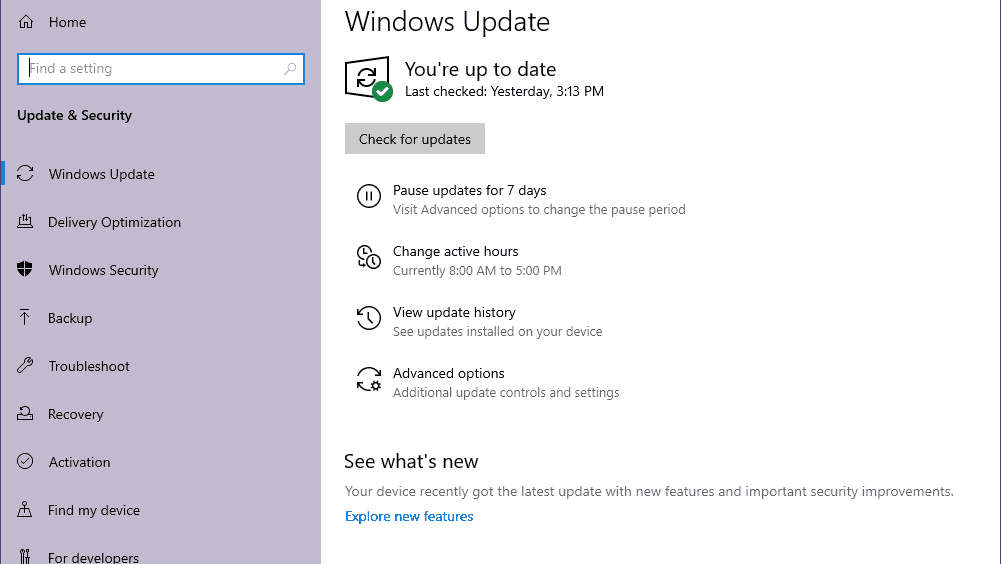
Wenn ein Funktionsupdate verfügbar ist, wählen Sie Herunterladen und installieren aus. Warten Sie einige Zeit, bis das Update abgeschlossen ist. Starten Sie schließlich Ihren PC neu, um die Änderungen sofort zu übernehmen.
10. Deaktivieren Sie das Antiviren-und Firewall-Programm
Die Wahrscheinlichkeit ist hoch, dass Sie versuchen, das Krebsspiel auf dem PC auszuführen, und irgendwie die standardmäßige Windows-Firewall und die Antivirensoftware die Spieldateien verhindern. Es wird empfohlen, das Sicherheitsschutzprogramm auf dem PC vorübergehend zu deaktivieren, um sicherzustellen, dass das Spiel einwandfrei läuft.
Klicken Sie auf das Startmenü > geben Sie Systemsteuerung ein und klicken Sie auf Es. Geben Sie nun Firewall in das Suchfeld ein > Klicken Sie auf Windows-Firewall. Klicken Sie auf Windows-Firewall ein-oder ausschalten. Wählen Sie für die jeweiligen Netzwerkeinstellungen Windows-Firewall deaktivieren aus. Starten Sie abschließend den PC neu, um die Änderungen zu übernehmen, und versuchen Sie, das Problem zu überprüfen.
Jetzt müssen Sie auch den Virenschutz (Windows Defender) deaktivieren, indem Sie die folgenden Schritte ausführen:
Gehen Sie zu den Windows-Einstellungen > Klicken Sie auf Datenschutz und Sicherheit. Gehen Sie zu Windows-Sicherheit > Wählen Sie Viren-und Bedrohungsschutz. Klicken Sie auf Einstellungen verwalten > Deaktivieren der Option Echtzeitschutz . Stellen Sie anschließend sicher, dass Sie Ihren PC neu starten, um die Änderungen zu übernehmen.
Wenn Sie ein Antivirenprogramm eines Drittanbieters verwenden, schalten Sie es unbedingt manuell aus.
11. Starten Sie das Spiel im Fenstermodus
Versuchen Sie, das Spiel im Fenstermodus zu starten, um zu sehen, ob Ihnen das hilft oder nicht. Manchmal kann ein Computer mit durchschnittlicher Hardwarespezifikation mehrere Probleme mit dem Vollbildanzeigemodus verursachen, während das Spiel ausgeführt wird.
Öffnen Sie den Steam-Client > Gehen Sie zur Bibliothek. Klicken Sie mit der rechten Maustaste auf Krabbenspiel > Wählen Sie Eigenschaften. Klicken Sie im Abschnitt Allgemein auf Startoptionen festlegen. Kopieren Sie als Nächstes das folgende Befehlszeilenargument und fügen Sie es ein:-windowed-noborder Stellen Sie sicher, dass Sie die Änderungen speichern und versuchen Sie, das Spiel erneut auszuführen, um zu überprüfen, ob Crab Game ordnungsgemäß gestartet wird oder nicht.
12. Führen Sie einen sauberen Neustart durch
Sie sollten auch versuchen, die Methode des sauberen Neustarts durchzuführen, indem Sie die folgenden Schritte ausführen, um sicherzustellen, dass Programme von Drittanbietern die Spieldateien nicht blockieren, während sie ausgeführt werden. Startup-Apps verbrauchen im Hintergrund viele Systemressourcen, da Sie das Windows-Betriebssystem starten. Daher sollten Start-Apps manuell deaktiviert werden.
Drücken Sie die Tasten Win+R, um das Dialogfeld Ausführen zu öffnen. Geben Sie nun msconfig ein und drücken Sie Enter, um das Fenster System Configuration zu öffnen. Gehen Sie zur Registerkarte Dienste > aktivieren Sie das Kontrollkästchen Alle Microsoft-Dienste ausblenden.
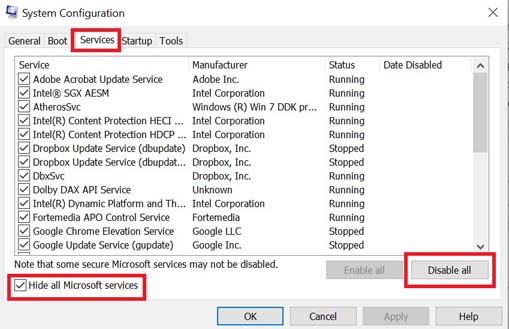
Klicken Sie auf Alle deaktivieren > Klicken Sie auf Übernehmen und OK, um die Änderungen zu speichern. Klicken Sie als Nächstes auf die Registerkarte Autostart > Klicken Sie auf Task-Manager öffnen. Gehen Sie zur Registerkarte Autostart > Klicken Sie auf die spezifische Aufgabe, die für den Systemstart aktiviert ist. Achten Sie darauf, auf Deaktivieren zu klicken, um es beim Start zu deaktivieren. Führen Sie die gleichen Schritte erneut aus, um die Startprogramme mit hoher Auswirkung auszuwählen und einzeln zu deaktivieren. Sobald Sie fertig sind, können Sie Ihren PC neu starten, um die Änderungen zu übernehmen.
13. Hintergrundprozesse schließen
Mehrere Berichte behaupten auch, dass unnötige im Hintergrund ausgeführte Aufgaben verhindern, dass die Spieldateien ordnungsgemäß gestartet werden. Es ist besser, die spezifische Aufgabe manuell zu schließen, um Hintergrundprozesse zu schließen, indem Sie die folgenden Schritte ausführen.
Drücken Sie die Strg+Umschalt+Esc-Tasten, um den Task-Manager zu öffnen. Klicken Sie auf die Registerkarte Prozesse > Wählen Sie die spezifische Aufgabe aus, die Sie schließen möchten.
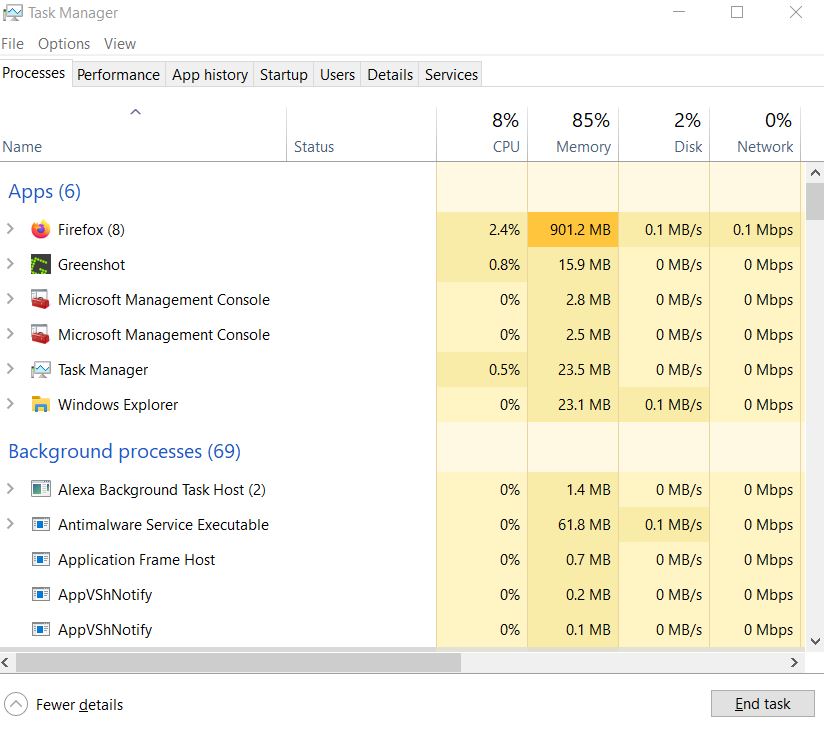
Klicken Sie nach der Auswahl auf Aufgabe beenden. Stellen Sie sicher, dass Sie die Schritte für jede Aufgabe einzeln ausführen. Wenn Sie fertig sind, starten Sie Ihren PC neu, um die Änderungen zu übernehmen.
14. Crab Game zurücksetzen
Sie können das Crab Game auch auf Ihrem PC zurücksetzen, indem Sie die folgenden Schritte ausführen, um sicherzustellen, dass es kein Problem mit den Cache-Daten oder Spielspeicherdaten gibt.
Drücken Sie auf Win+X-Tasten, um das Schnelllinkmenü zu öffnen. Wählen Sie Apps und Features > Klicken Sie in der Liste der installierten Programme auf Crab Game. Klicken Sie nach der Auswahl auf Erweiterte Optionen > Klicken Sie auf Zurücksetzen. Starten Sie schließlich Ihren PC neu, um die Änderungen zu übernehmen.
15. Installieren Sie Crab Game neu
Wenn keine der Problemumgehungen für Sie hilfreich ist, versuchen Sie, das Crab Game-Spiel neu zu installieren, um zu überprüfen, ob das Problem behoben wurde oder nicht. Dazu:
Starten Sie den Steam-Client auf Ihrem PC. Gehen Sie jetzt zur Bibliothek > Rechtsklick auf das Spiel Crab Game . Gehen Sie zu Verwalten > > Wählen Sie Deinstallieren. Wenn Sie dazu aufgefordert werden, klicken Sie erneut auf Deinstallieren und befolgen Sie die Anweisungen auf dem Bildschirm, um den Deinstallationsvorgang abzuschließen. Stellen Sie anschließend sicher, dass Sie Ihren Computer neu starten, um die Änderungen sofort zu übernehmen. Öffnen Sie den Steam-Client erneut und installieren Sie das Spiel erneut mit dem bestehenden Steam-Konto. Du bist fertig. Genießen! Dies kann das Problem „Crab Game Won’t Launch on PC“ beheben.
Das ist es, Leute. Wir hoffen, dass dieser Leitfaden für Sie hilfreich war. Für weitere Fragen können Sie unten einen Kommentar abgeben.